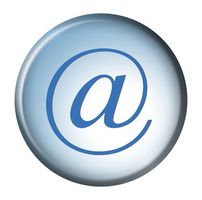Google Mail-Kontakte mit Outlook synchronisieren
Mehr Menschen arbeiten und die Kommunikation mit e-Mail sind, wichtig für Menschen, Link Startseite und Geschäftskontakte geworden. Google ermöglicht es Nutzern von Google Mail Konten mit Microsoft Outlook (die von vielen Unternehmen verwendet standard-Email-Software) in Verbindung zu treten. Dieses Sync ermöglicht die Übertragung von Daten, wie Kontakte, Kalender und Nachrichten zwischen Konten oder von einem Konto zum anderen geteilt werden laut Google. Der Kostenlose Download ist verfügbar für Inhaber eines Google-Kontos.
Anweisungen
1 Melden Sie sich bei Google und besuchen Sie Google Apps Sync für Microsoft Outlook-Website zu und starten Sie das Installationsprogramm zu. Achten Sie darauf, den Installer, wählen, der System-Setup des Computers entspricht.
2 Installieren Sie die Anwendung auf dem Computer, auf denen Microsoft Outlook verwendet wird. Klicken Sie "Download Google Apps Sync" auf Googles Download-Seite und dann auf Ausführen, um die Software zu installieren. Installation kann einige Minuten dauern.
3 Klicken Sie auf das Google-Sync-Symbol auf dem Desktop oder im Startmenü zu öffnen und zu bestimmen, Computereinstellungen, wie z. B. wie oft zum Synchronisieren von Dateien und wie Dateien synchronisiert werden sollen. Die Anwendung erlaubt Benutzern, Daten hin und her zwischen Google Mail und Outlook, Outlook, Google Mail nur oder von Gmail in Outlook nur übertragen.
4 Importieren von Daten. Nach dem einmaligen Import-Setup werden die Programme weiterhin synchronisieren automatisch basierend auf der ausgewählten Einstellungen. Wenn das Programm geöffnet wird, werden die Benutzer aufgefordert. Kontrollkästchen für Daten, die im Dialogfeld---Kontakte, Kalender, Nachrichten oder Notizen synchronisiert werden sollten.
5 Klicken Sie auf das Google Apps Sync-Symbol in der Symbolleiste, um sofort aktualisieren; Andernfalls wird die Synchronisierung gemäß Ihren Einstellungen aktualisieren, solange der Computer eingeschaltet und mit dem Internet verbunden ist.
Tipps & Warnungen
- Importieren Sie Daten in das Google Apps Sync-Programm nur einmal. Importieren kann mehrmals doppelte Dateneinträge führen. Es kann einige Minuten dauern, bis 24 Stunden für den ersten Import zu beenden, laut Google.